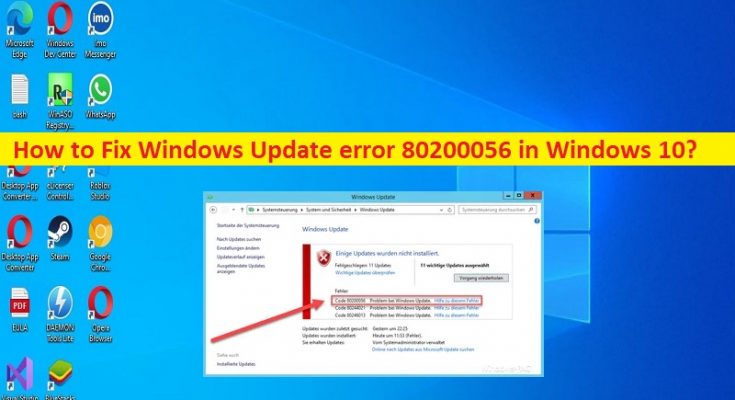Was ist „Windows Update/Upgrade-Fehler 80200056“ in Windows 10?
In diesem Artikel besprechen wir die Behebung des Windows Update-Fehlers 80200056 in Windows 10. Sie erhalten einfache Schritte/Methoden zur Behebung des Problems. Lassen Sie uns die Diskussion beginnen.
„Windows Update/Upgrade-Fehler 80200056“:
Es ist ein häufiges Windows-Problem, das als Windows Update- oder Windows Upgrade-Fehler angesehen wird. Dieser Fehler wird normalerweise angezeigt, wenn Sie versuchen, das neueste Windows-Update in Windows 10 über die App „Einstellungen“ zu installieren, oder wenn Sie versuchen, Ihren Windows-Computer auf das Betriebssystem Windows 10 zu aktualisieren. Dieser Fehler weist darauf hin, dass Sie den Windows 10-Upgrade-/Update-Vorgang auf dem Computer nicht durchführen können. Manchmal tritt diese Art von Fehler aufgrund eines vorübergehenden Problems im Computer auf.
Sie können Ihren Computer einfach neu starten, um das vorübergehende Problem zu beheben und dieses Problem zu beheben. Dieses Problem kann durch Störungen von Anwendungen von Drittanbietern, Beschädigung von Systemdateien oder Registrierung, Malware- oder Vireninfektionen im Computer und andere Probleme verursacht werden. Es ist möglich, das Problem mit unserer Anleitung zu beheben. Gehen wir zur Lösung.
Wie behebt man den Windows Update-Fehler 80200056 in Windows 10?
Methode 1: Beheben Sie den Windows Update-Fehler 80200056 mit dem „PC Repair Tool“
„PC Repair Tool“ ist eine einfache und schnelle Möglichkeit, BSOD-Fehler, DLL-Fehler, EXE-Fehler, Probleme mit Programmen/Anwendungen, Malware- oder Vireninfektionen im Computer, Systemdateien oder Registrierungsprobleme und andere Probleme mit nur wenigen Klicks zu finden und zu beheben.
Methode 2: Melden Sie sich mit Ihrem Insider-Konto an
Schritt 1: Um einen versehentlichen Neustart zu vermeiden, müssen Sie sicherstellen, dass Ihr PC angeschlossen ist
Schritt 2: Schalten Sie Ihren Computer ein, schließen Sie das gesamte Nadelprogramm und versuchen Sie erneut, den Vorgang zu aktualisieren
Methode 3: Beheben Sie den Windows Update-Fehler 80200056 über die Eingabeaufforderung
Schritt 1: Geben Sie „cmd“ in das Windows-Suchfeld ein und drücken Sie die Tasten „SHIFT + ENTER“ auf der Tastatur, um die „Eingabeaufforderung als Administrator“ zu öffnen.
Schritt 2: Geben Sie den folgenden Befehl ein und drücken Sie die Eingabetaste, um ihn auszuführen.
„bitsadmin.exe/reset/allusers“
Schritt 3: Starten Sie nach der Ausführung Ihren Computer neu und prüfen Sie, ob das Problem behoben ist.
Methode 4: SFC-Scan ausführen
Sie können den SFC-Scan auf dem Computer ausführen, um Beschädigungen in Systemdateien zu reparieren und das Problem zu beheben.
Schritt 1: Öffnen Sie die „Eingabeaufforderung als Administrator“ mit der obigen Methode
Schritt 2: Geben Sie den Befehl „sfc /scannow“ ein und drücken Sie die Eingabetaste, um ihn auszuführen. Starten Sie nach der Ausführung Ihren Computer neu und prüfen Sie, ob das Problem behoben ist.
Methode 5: Führen Sie die Problembehandlung für Windows Update aus
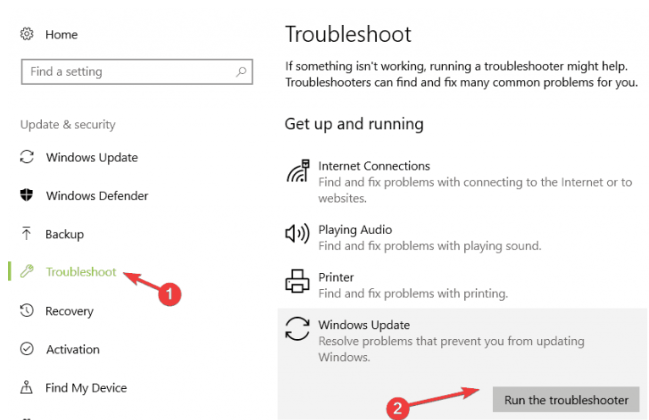
Schritt 1: Öffnen Sie die App „Einstellungen“ auf dem Windows-PC über das Windows-Suchfeld und gehen Sie zu „Update & Sicherheit > Fehlerbehebung“.
Schritt 2: Suchen und wählen Sie die Problembehandlung „Windows Update“ aus, klicken Sie auf die Schaltfläche „Problembehandlung ausführen“ und befolgen Sie die Anweisungen auf dem Bildschirm, um die Fehlerbehebung abzuschließen
Schritt 3: Wiederholen Sie dieselben Schritte, um die Problembehandlung für Internetverbindungen auszuführen, und prüfen Sie nach Abschluss, ob das Problem behoben ist.
Methode 6: Führen Sie das Datenträgerbereinigungstool aus
Sie können das Datenträgerbereinigungstool auf dem Computer ausführen, um unnötig gespeicherte Dateien oder temporäre Dateien auf dem Computer zu entfernen und das Problem zu beheben.
Schritt 1: Öffnen Sie das Tool „Festplattenbereinigung“ auf dem Windows-PC über das Windows-Suchfeld
Schritt 2: Wählen Sie Ihren Windows-Installationsordner wie Laufwerk „C:“ aus der Dropdown-Liste und klicken Sie auf die Schaltfläche „Ok“.
Schritt 3: Führen Sie die Bereinigung von temporären Dateien und Cache durch und prüfen Sie nach Abschluss, ob das Problem behoben ist.
Fazit
Ich bin sicher, dass dieser Artikel dazu beigetragen hat, das Problem mit dem Windows Update-Fehler 80200056 in Windows 10 auf einfache Weise zu beheben. Sie können dazu unsere Anweisungen lesen und befolgen. Das ist alles. Für Anregungen oder Fragen schreiben Sie bitte in das Kommentarfeld unten.